电脑连着wifi可以开热点吗 win10笔记本如何创建wifi热点
更新时间:2024-08-16 13:48:15作者:jiang
在如今数字化时代,电脑已经成为我们生活中不可或缺的工具,而与之相伴的便是无线网络的普及和使用,在Win10笔记本上,我们可以轻松地连接无线网络,并且还可以通过设置开启WiFi热点,让其他设备也能够连接上网络。电脑连着WiFi可以开热点吗?Win10笔记本如何创建WiFi热点呢?接下来就让我们一起来探讨一下这个问题。
具体方法:
1.点击右下角的wifi连接你该连接的wifi,或者你本来就有宽带的!
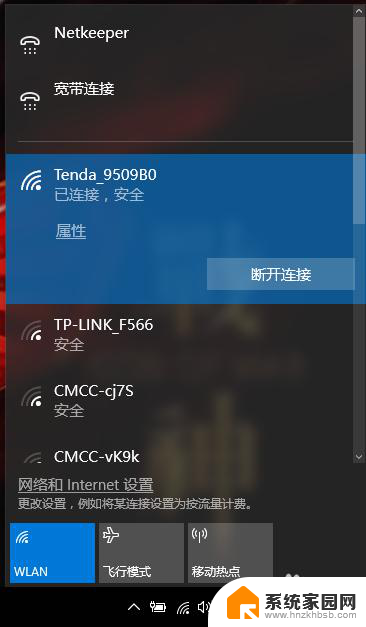
2.打开windows10左下角的开始标,选择打开设置。
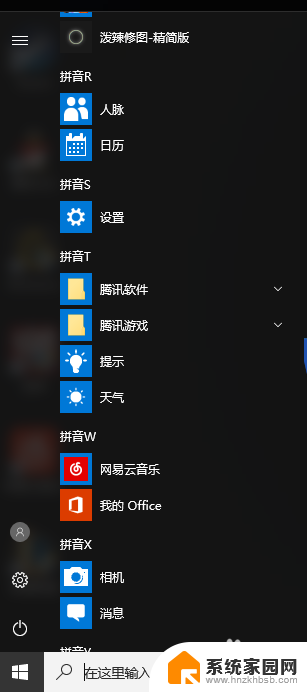
3.打开设置以后在打开网络和 Internet
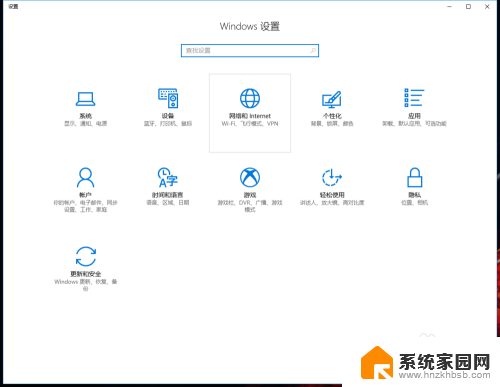
4.再点击移动热点。
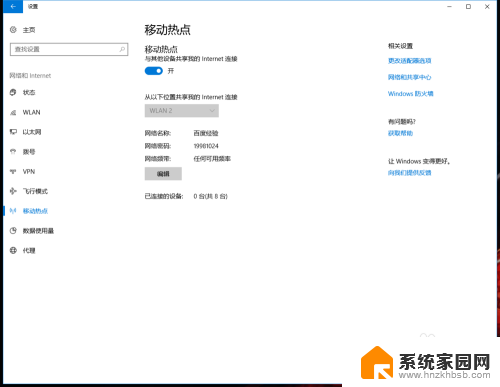
5.最后叫你就可以编辑网络名称和密码了,之后在打开移动热点就可以随心所欲的玩手机了。再也不怕没流量了。
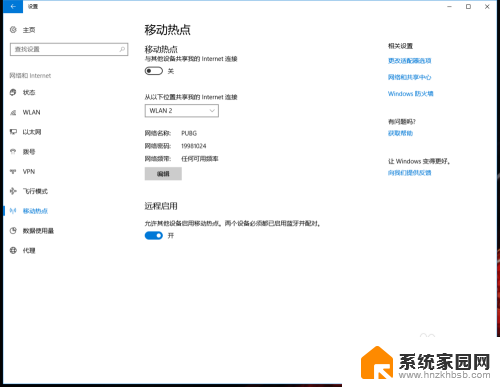
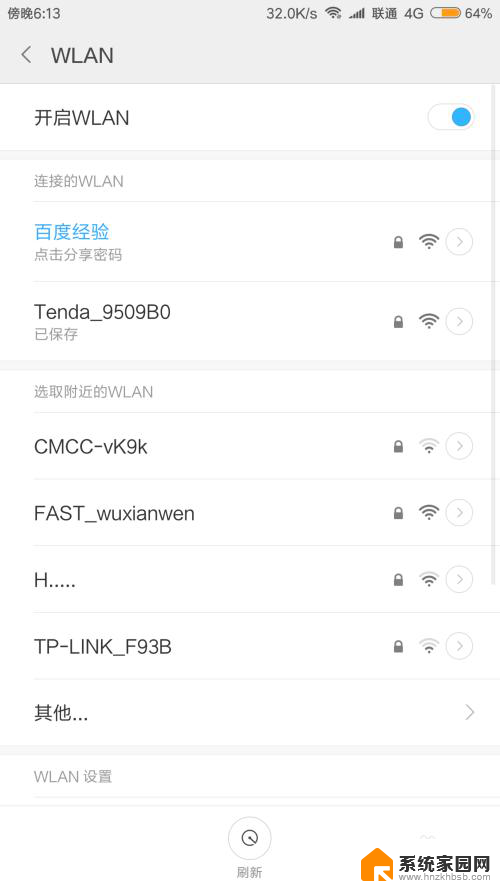
以上就是电脑连着wifi可以开热点吗的全部内容,还有不清楚的用户可以参考以上步骤进行操作,希望能对大家有所帮助。
电脑连着wifi可以开热点吗 win10笔记本如何创建wifi热点相关教程
- 以太网可以开热点吗 Win10如何建立以太网移动热点分享网络
- 电脑连wifi开热点 win10如何设置wifi热点密码
- 台式电脑热点在哪里打开 win10台式机如何创建热点
- 笔记本无法开热点 win10笔记本电脑开启移动热点失败
- 台式机可以开热点吗 win10台式机如何开启移动热点
- win10打开热点 Win10系统如何创建热点
- windows10电脑开热点 win10如何设置wifi热点密码
- win10手机热点可以连接,开放无线连接不上 WIN10共享WIFI热点手机无法识别
- 笔记本电脑连接不到手机热点 win10连接手机热点失败怎么办
- win10共享热点 win10电脑如何设置共享WiFi热点
- 电脑网络连上但是不能上网 Win10连接网络显示无法连接但能上网的解决方法
- win10无线网密码怎么看 Win10系统如何查看已连接WiFi密码
- win10开始屏幕图标点击没反应 电脑桌面图标点击无反应
- 蓝牙耳机如何配对电脑 win10笔记本电脑蓝牙耳机配对方法
- win10如何打开windows update 怎样设置win10自动更新功能
- 需要系统管理员权限才能删除 Win10删除文件需要管理员权限怎么办
win10系统教程推荐
- 1 win10和win7怎样共享文件夹 Win10局域网共享问题彻底解决方法
- 2 win10设置桌面图标显示 win10桌面图标显示不全
- 3 电脑怎么看fps值 Win10怎么打开游戏fps显示
- 4 笔记本电脑声音驱动 Win10声卡驱动丢失怎么办
- 5 windows查看激活时间 win10系统激活时间怎么看
- 6 点键盘出现各种窗口 如何解决Win10按键盘弹出意外窗口问题
- 7 电脑屏保在哪里调整 Win10屏保设置教程
- 8 电脑连接外部显示器设置 win10笔记本连接外置显示器方法
- 9 win10右键开始菜单没反应 win10开始按钮右键点击没有反应怎么修复
- 10 win10添加中文简体美式键盘 Win10中文输入法添加美式键盘步骤